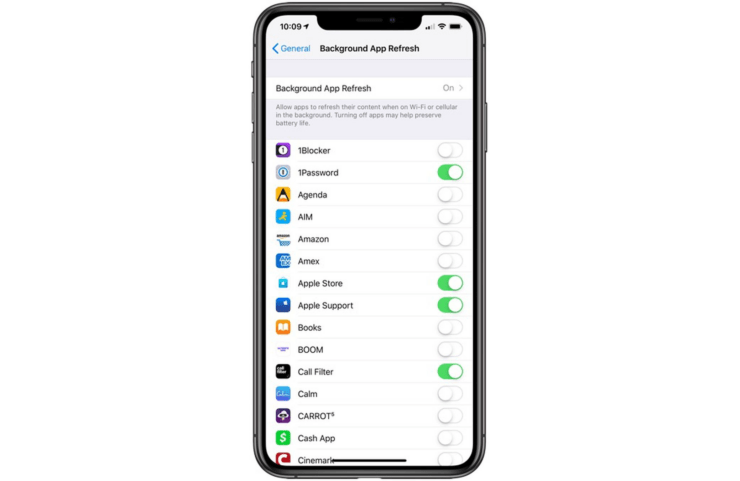
本指南将告诉您故障排除方法,当后台应用程序刷新不适用于 iPhone 上安装的某些应用程序时,这些方法将帮助您解决问题。通常,即使您不使用 iPhone,也会有几个应用程序在后台继续运行。后台刷新使这些应用程序能够为您提供最新的通知和更新。
例如,您打开 Gmail 并检查收到的新电子邮件。现在,您突然切换到其他应用程序。即使您没有主动使用 Gmail,它也会在后台保持活动状态。
现在,由于为 Gmail 启用了后台刷新,它会在收件箱中收到一些新电子邮件时通知您。通常由于各种原因,后台刷新可能不起作用。然后您将无法看到通知和更新。
我列出了可能导致后台刷新无法按预期工作并阻碍任何应用程序的最新更新的可能原因。让我们检查一下。
为什么后台应用刷新在 iPhone 上不起作用?
- 已从“设置”中禁用应用程序的后台刷新
- 该应用程序需要更新以克服其当前版本中的任何错误
- 如果您将某个应用程序用作 Beta 测试员,那么您可能正在使用该应用程序的早期版本,这可能会出现故障。
- 您可能在当前版本的 iOS 上遇到了需要升级到最新版本的错误。
现在,概述了可能存在的问题,是时候修复它们了。
修复 iPhone 背景刷新不起作用的方法。
一一执行这些解决方法以修复后台应用程序刷新在iOS上不起作用
更新应用程序
首先尝试更新应用程序,您认为该应用程序在后台刷新方面存在一些问题并且未正确更新。
- 打开应用商店
- 点击右上角的个人资料图片
- 搜索该应用是否存在于等待更新的应用列表中
- 如果该应用程序存在,请点击它旁边的“更新”按钮。
- 等待更新结束。
为 iPhone 上的应用程序启用后台刷新
主要的解决方法之一是为您认为手动未正确更新的应用程序启用后台刷新。
- 启动设置应用程序
- 转到您怀疑其后台刷新已禁用的应用程序。
- 点按应用程序
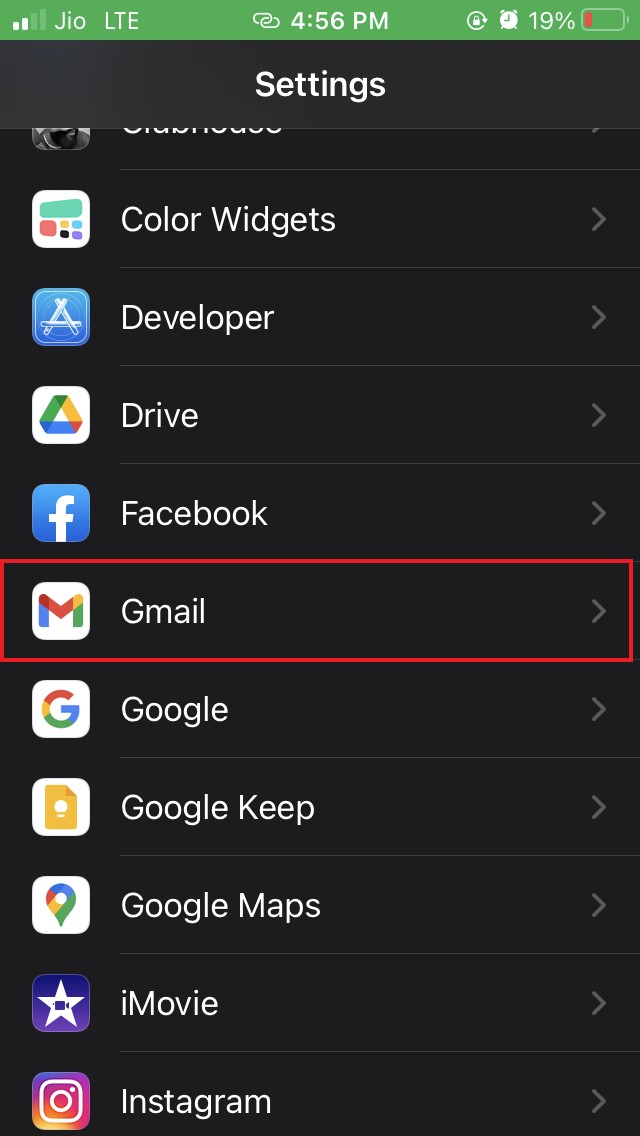
- 在下一个屏幕中,您会找到一些选项,包括后台刷新权限。
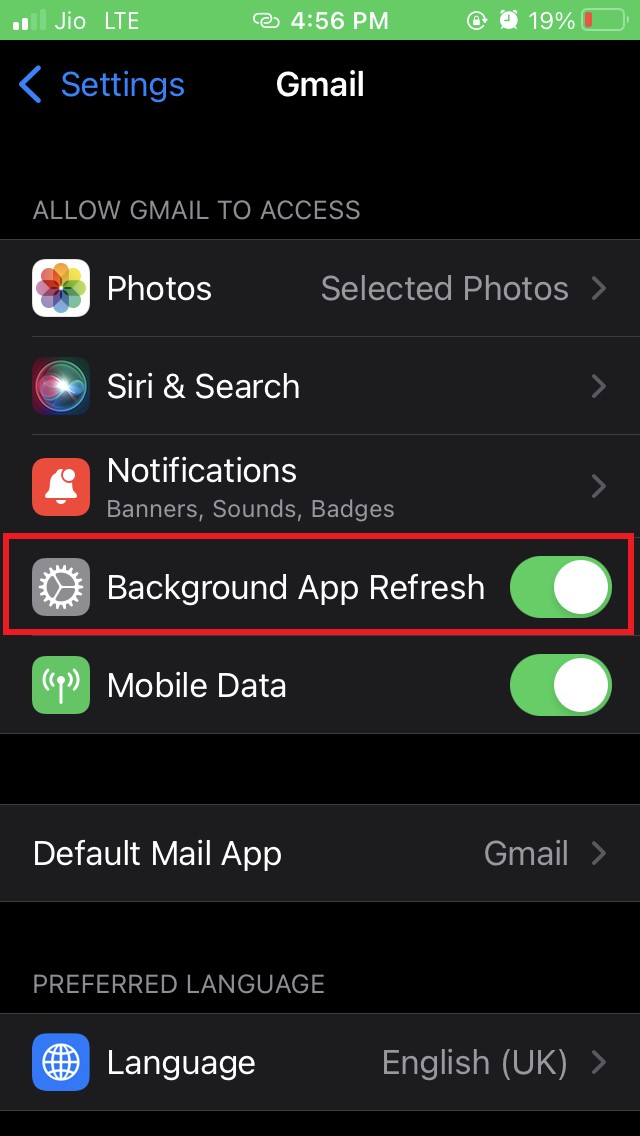
- 点击后台刷新旁边的开关,使其在后台持续运行和更新。
- 为所有未向您提供最新通知和其他更新的应用程序执行此操作。
辞去 Beta 测试员的职务
Apple 有这个 Test Flight 应用程序,用户可以通过该应用程序注册为 Beta 测试人员以使用各种应用程序的早期版本。
因此,早期形式的任何此类应用程序可能存在一些导致后台刷新无法按预期工作的错误。
因此,作为一个可能的解决方案,您可以退出 Beta 版测试人员。一旦你降级到稳定的应用程序,你就不会真正面临后台刷新的问题。
让应用开发者知道
您还可以报告应用程序,以防它即使在应用程序允许该功能后也没有响应后台刷新。在各种 Apple 论坛上,您还可以让其他用户知道或尝试联系该 App 的支持团队。
在 iPhone 上更新 iOS
正如我所说,当前 iOS 版本中的错误可能会干扰 iPhone 上安装的可变应用程序的后台刷新。
通常,您正在运行 iOS 版本的开发人员测试版或早期公开测试版。
因此,请注意下一个 iOS 版本何时可供安装。
- 转到“设置”应用
- 点击选项常规
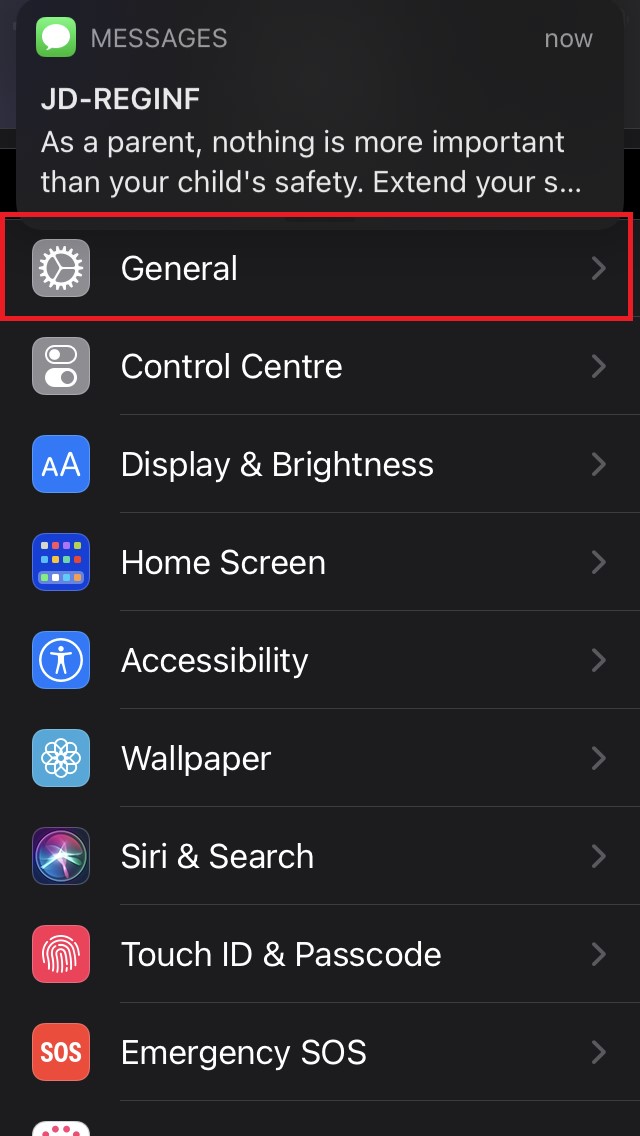
- 现在,点击软件更新。
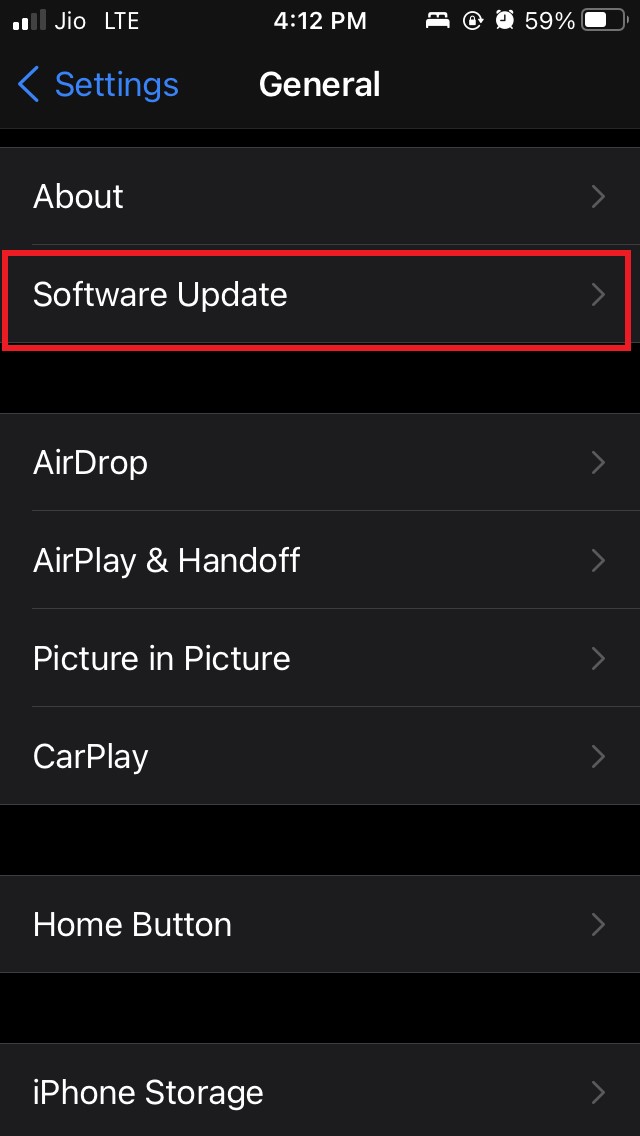
- 如果有新的 iOS 版本可用,则会提示您安装相同的版本。
- 点击下载并安装
- 更新将自行安装,安装结束后设备将重新启动。
如果有问题的 iOS 版本与 iPhone 后台刷新搞混了,现在应该解决了。
重置 iPhone 的所有设置
如果其他解决方案不起作用,那么您也可以尝试完全重置 iPhone 的设置。
- 转到“设置”应用
- 点击通用
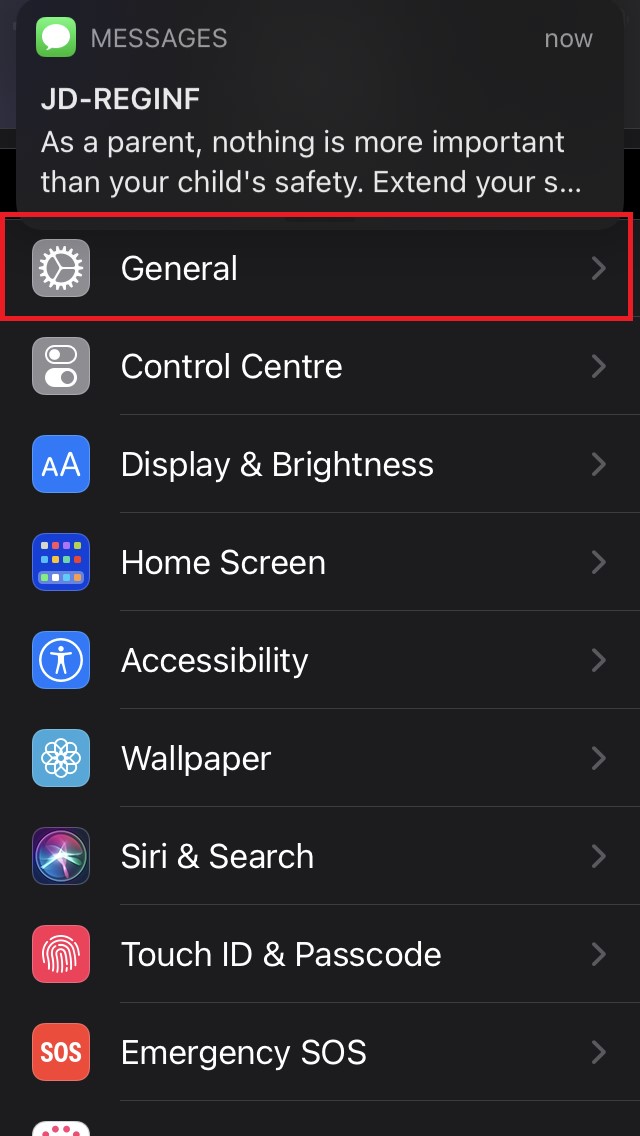
- 导航到转移和重置 iPhone。点击它。
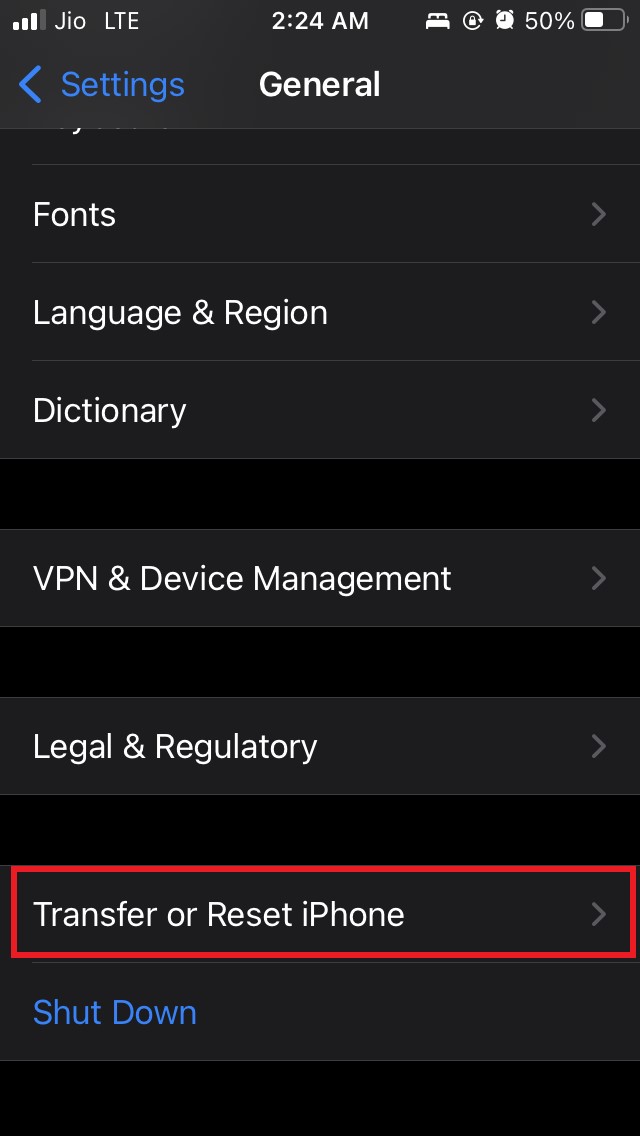
- 接下来,点击重置
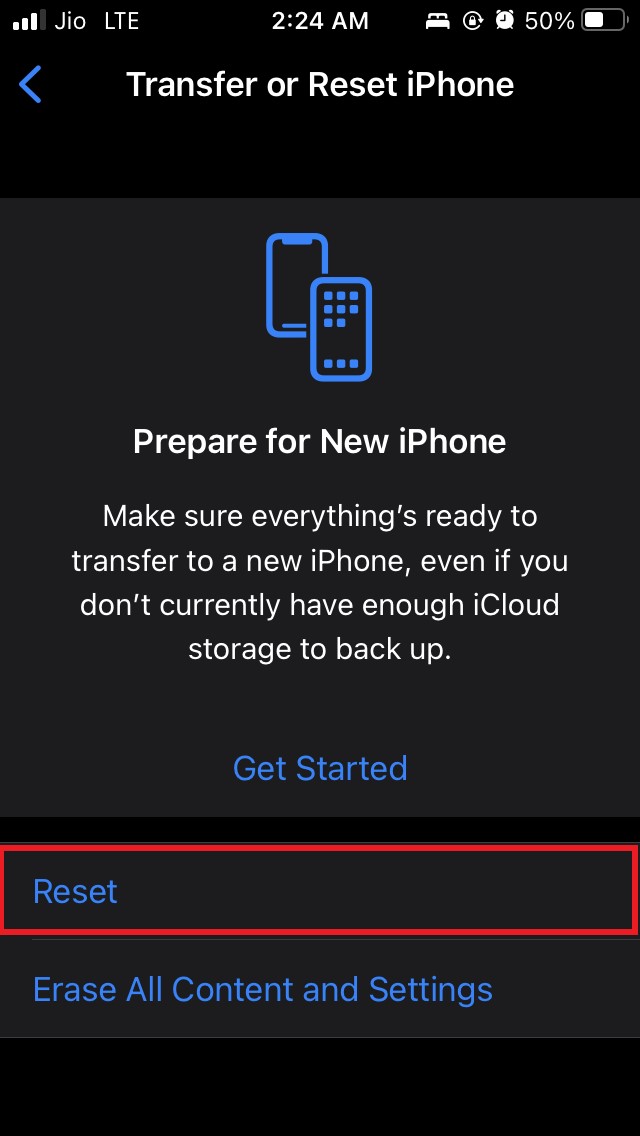
- 从菜单中选择重置所有设置。
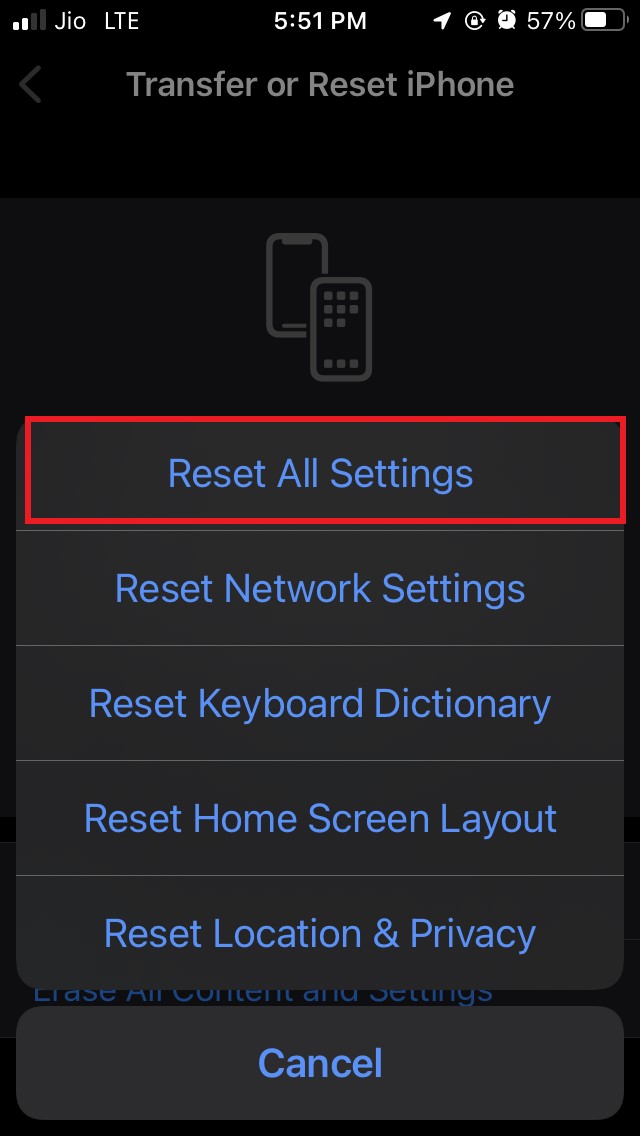
- 询问时输入您的密码。
- 等待重置结束,iPhone 将重新启动。
现在,请注意是否有任何应用在重置后未显示通知。您可以尝试卸载并重新安装该应用程序。但是,在重置 iOS 后台刷新问题后,很可能会得到修复。
因此,尝试这些各种故障排除方法来解决 iPhone 后台刷新不起作用的问题。
未经允许不得转载:表盘吧 » 如何修复后台应用刷新在 iPhone 上不起作用?
